當(dāng)前位置 主頁 > 技術(shù)大全 >
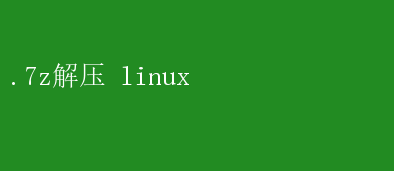
特別是在Linux操作系統(tǒng)上,高效、可靠地處理.7z文件對于日常的文件管理和數(shù)據(jù)傳輸至關(guān)重要
本文將詳細(xì)介紹如何在Linux系統(tǒng)中優(yōu)雅地解壓.7z文件,涵蓋從基礎(chǔ)命令到高級技巧,確保你能夠輕松應(yīng)對各種壓縮文件的需求
一、為什么選擇.7z格式? 在深入探討如何在Linux上解壓.7z文件之前,讓我們先了解一下為什么.7z格式如此受歡迎
1.高壓縮率:相較于傳統(tǒng)的zip格式,.7z(由7-Zip軟件創(chuàng)建)提供了更高的壓縮率,特別是在處理大量小文件或包含大量重復(fù)數(shù)據(jù)的文件時(shí),效果尤為顯著
2.多種算法支持:.7z格式支持多種壓縮算法,包括LZMA、LZMA2、PPMd等,用戶可以根據(jù)需要選擇合適的算法以達(dá)到最佳壓縮效果
3.加密功能:.7z文件支持AES-256加密,為敏感數(shù)據(jù)提供了強(qiáng)大的安全保護(hù)
4.跨平臺兼容性:盡管起源于Windows平臺,但.7z格式的廣泛接受度使其在各種操作系統(tǒng)上都有良好的支持,包括Linux
二、準(zhǔn)備工作:安裝p7zip工具 要在Linux上解壓.7z文件,首先需要安裝p7zip工具
p7zip是Linux下處理.7z文件的官方工具包,提供了命令行界面,方便用戶進(jìn)行各種操作
對于Debian/Ubuntu系列: 打開終端,輸入以下命令安裝p7zip: sudo apt update sudo apt install p7zip-full 對于Fedora/CentOS系列: 對于Fedora用戶,可以使用dnf命令: sudo dnf install p7zip p7zip-plugins 而在CentOS上,可能需要先啟用EPEL倉庫: sudo yum install epel-release sudo yum install p7zip p7zip-plugins 對于Arch Linux: Arch用戶可以通過pacman直接安裝: sudo pacman -S p7zip 三、基礎(chǔ)操作:解壓.7z文件 安裝完p7zip后,你就可以開始解壓.7z文件了
假設(shè)你有一個名為`example.7z`的壓縮文件,存放在當(dāng)前目錄下
使用7z命令解壓: p7zip提供的`7z`命令非常強(qiáng)大,支持多種操作
要解壓一個.7z文件到當(dāng)前目錄,只需執(zhí)行: 7z x example.7z 這里的`x`選項(xiàng)表示“extract with full paths”(帶完整路徑解壓),確保文件結(jié)構(gòu)保持不變
解壓到指定目錄: 如果你想將文件解壓到特定的目錄,比如`/path/to/destination`,可以使用`-o`(output directory)選項(xiàng): 7z x example.7z -o/path/to/destination 查看壓縮包內(nèi)容: 在解壓之前,你可能想先查看壓縮包中包含哪些文件和文件夾
這可以通過`l`(list)選項(xiàng)實(shí)現(xiàn): 7z l example.7z 這將列出壓縮包中的所有文件和目錄,以及它們的大小、壓縮比等信息
四、高級技巧:處理復(fù)雜場景 隨著對.7z文件操作的深入,你可能會遇到一些更復(fù)雜的場景,比如批量解壓、處理密碼保護(hù)的壓縮包等
以下是幾個高級技巧,幫助你更高效地處理這些任務(wù)
批量解壓多個.7z文件: 如果你有多個.7z文件需要解壓,可以使用循環(huán)和通配符來簡化操作
例如,解壓當(dāng)前目錄下所有.7z文件: for filein .7z; do 7z x $file; done 解壓帶密碼保護(hù)的.7z文件: 如果.7z文件被加密,解壓時(shí)需要提供密碼
p7zip支持通過`-p`選項(xiàng)指定密碼(注意,出于安全考慮,密碼將在命令行中可見): 7z x example.7z -pYourPasswordHere 為了更安全地輸入密碼,你也可以在執(zhí)行`7z`命令后手動輸入密碼(當(dāng)命令提示輸入密碼時(shí)輸入)
壓縮文件時(shí)排除特定文件/目錄: 雖然本文重點(diǎn)是解壓,但提到壓縮時(shí)排除特定文件/目錄也是很有用的知識
使用`-x`選項(xiàng)可以在壓縮時(shí)排除指定的文件或目錄: 7z a archive.7z -x!/path/to/exclude 這里的`a`表示“add”(添加文件到壓縮包),`-x`后面跟的是要排除的路徑
五、最佳實(shí)踐:優(yōu)化性能和安全性 在使用p7zip處理.7z文件時(shí),遵循一些最佳實(shí)踐可以幫助你優(yōu)化性能和提升安全性
- 選擇合適的壓縮算法:根據(jù)文件類型和需求選擇合適的壓縮算法,以達(dá)到最佳壓縮比和速度
- 定期更新p7zip:保持p7zip工具的最新版本,以獲得最新的功能和安全修復(fù)
- 謹(jǐn)慎處理密碼:避免在命令行中直接輸入敏感密碼,考慮使用更安全的方法來輸入密碼,如交互式提示
- 使用腳本自動化:對于重復(fù)性的解壓或壓縮任務(wù),編寫腳本可以大大提高效率
六、結(jié)語 掌握在Linux系統(tǒng)上優(yōu)雅地解壓.7z文件,不僅能夠提升日常工作的效率,還能讓你在處理復(fù)雜的數(shù)據(jù)壓縮和解壓任務(wù)時(shí)更加游刃有余
通過本文的介紹,你已經(jīng)學(xué)會了從基礎(chǔ)到高級的.7z文件處理技巧,包括安裝p7zip工具、基礎(chǔ)解壓操作、高級技巧以及最佳實(shí)踐
現(xiàn)在,你可以自信地應(yīng)對任何.7z文件相關(guān)的挑戰(zhàn),享受Linux系統(tǒng)帶來的高效與便捷